Synology 群晖
DSM 群晖
Redpill 引导
自编译DSM引导(弃用)
常见问题
黑群晖安装
蜗牛星际_群晖(DSM)
黑群晖多网口识别
多网口做交换机
半洗白
群晖重置
Synology SN 算号
自动获取 SataPortMap 和 DiskIdxMap
群晖-修复CPU显示型号
群晖-固态硬盘支持
群晖-更新hosts
HTTPS
动态IP域名解析
CloudFlare动态DDNS
家庭影院
WebDAV使用
VPN接入
udevd进程内存使用过大
Tailscale(内网穿透)
Windows 网络不显示
内网其他设备穿透
多群晖同步
群晖管理服务
ipkg(软件包管理)
各类共享访问协议
邮箱提醒
防火墙
ACME(自动颁发和续订SSL证书)
挂载远程共享
群晖-修复视频转码
反向代理(Nginx)
常用命令
群晖套件
Moments视频缩略图
相册整合
相册-人脸识别
Plex 媒体服务器
视频支持 DTS 和 eac3
Transmission下载器
文件编辑器
Mail服务
手游服务器
安装套件
Git
NPS-内网穿透
MariaDB
Typecho(博客)
Synology Drive-数据备份
Synology Drive-微信备份
Active Backup(备份)
Active Backup for Business(备份)-套件激活
iSCSI(仿真磁盘)
Advanced Media Extensions-激活
Surveillance Station(监控)
Virtual Machine Manager
Docker 群晖
Aria2 下载器
ZeroTier(局域组网)
Docker更换安装位置
安装iKuai
黑群晖救砖
群晖其他项目
本文档使用 MrDoc 发布
-
+
首页
蜗牛星际_群晖(DSM)
我使用的是蜗牛星际B,J1900的CPU,TDP 10W,功耗很低性能作为nas也够用了 但是蜗牛星际比较特殊,我的是mSATA+SATA*5,其中mSATA和SATA1是连接CPU的,而剩下的4个SATA是通过芯片拓展而来的,这4个SATA口是不支持引导的 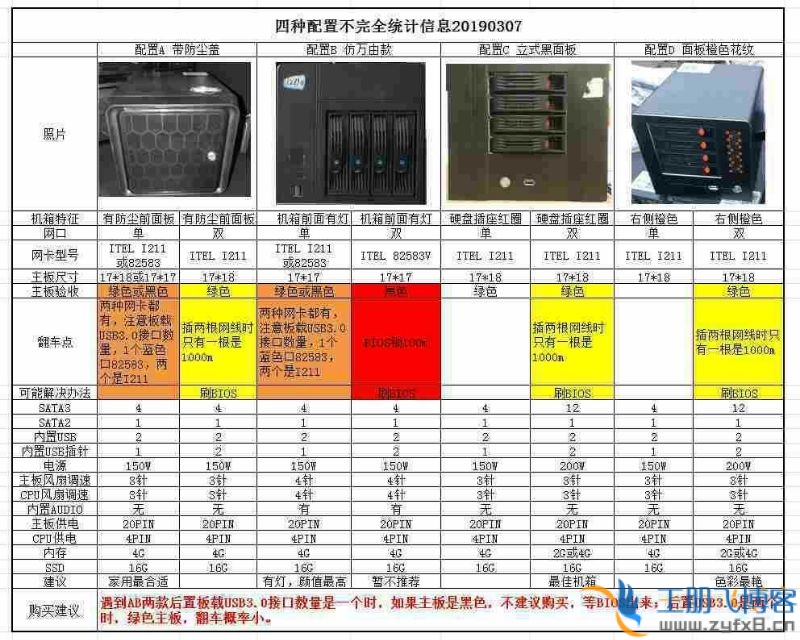  > 文件位置:`/共享盘/群晖` ## DSM 安装 这里使用的是`7.0.1 DSM_DS918+_42214`,官方已经下架这个系统... ### 烧录引导 使用img烧录工具烧录对应版本引导,U盘和SSD都可 > rufus/Win32 Disk Imager(需要有盘符)/IMG写盘工具(需要先删除所有分区) 都可 > 如果是SSD需要在PE下烧录引导,IMG写盘工具(需要先删除所有分区)可用 ### 修改 grub.cfg 使用 `DiskGenius` 将写入映像后的`主分区0/boot/grub/grub.cfg`文件复制到桌面 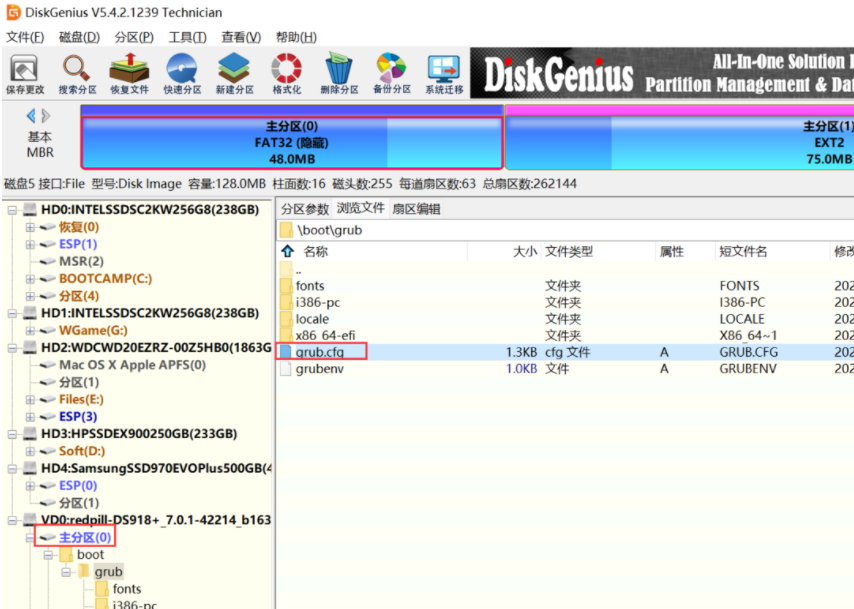 #### 更改 VID/PID `如果是SSD引导,无需更改vid/pid` 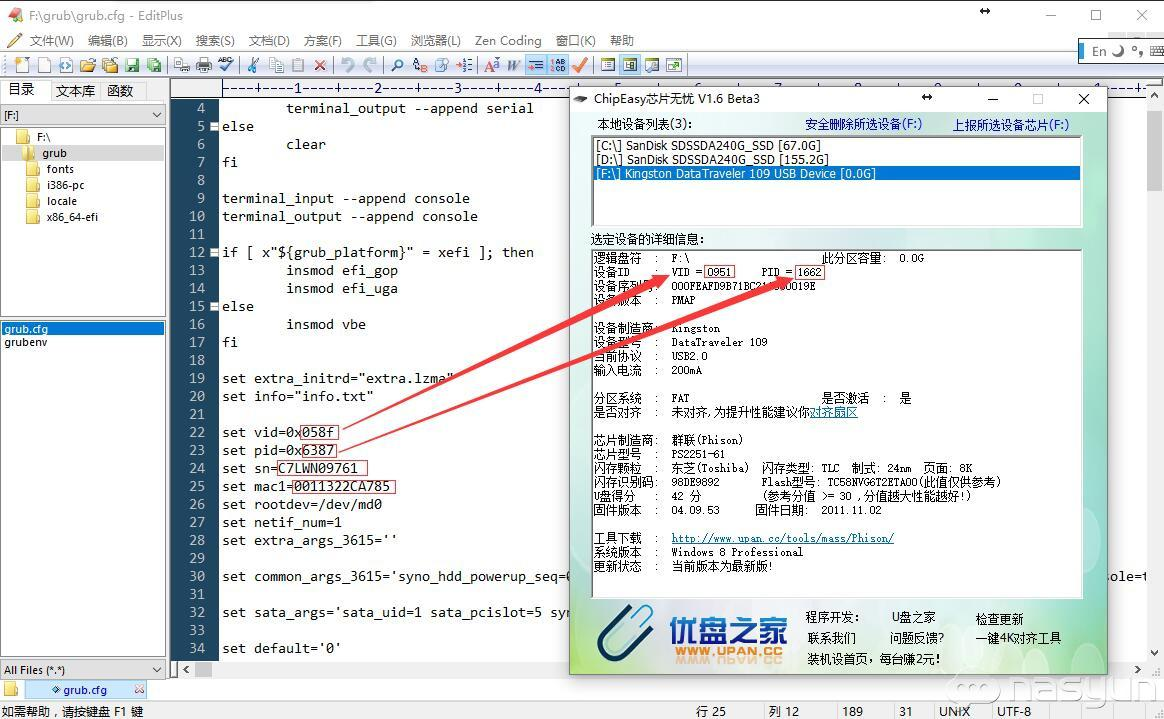 然后吧更改的文件覆盖回去就可以了,插回nas开机,SSD是直接在PE修改,直接重启 ### 装系统 通过 [IP] 连接群辉,IP可通过 路由器后台/Synology Assistant/[Web Assistant](http://find.synology.com) 来获取 根据提示上传`对应引导版本`的.pat 文件即可 ### 修改硬盘号 #### 盘号概念 因为蜗牛星际 SATA1/SATA2(mSATA) 基本很少直接作为存储盘,但是在显示时会显示出来,逼死强迫症 首先我们要知道主板上有几个`SATA控制器`,以及每个控制器下有几个`SATA接口` 我这款蜗牛星际B,处理器控制2个能引导的接口(内存旁边的一个和mSATA),板载控制器控制4个硬盘架的接口但不能引导 这么算我们是有两个STAT控制器,1号控制器2个接口,2号控制器4个接口 默认下在硬盘架上安装硬盘,盘号会是 3/4/5/6 #### 修改盘号 我们可以通过修改引导盘的`grub.conf`来修改盘号 ``` SataPortMap=24 DiskIdxMap=0400 ``` 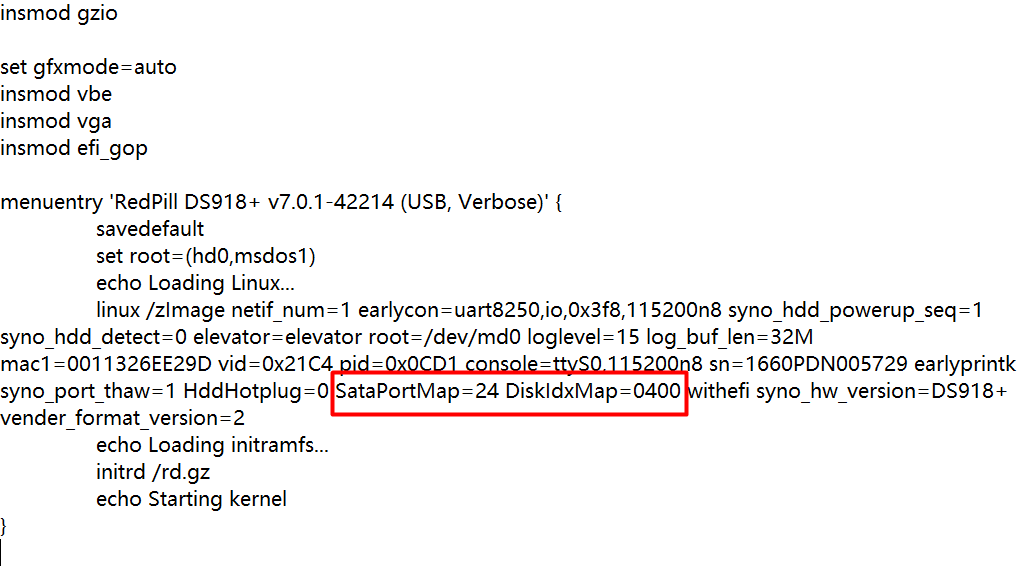 加载引导中就行,如果是多引导的注意一下自己使用的是哪个引导 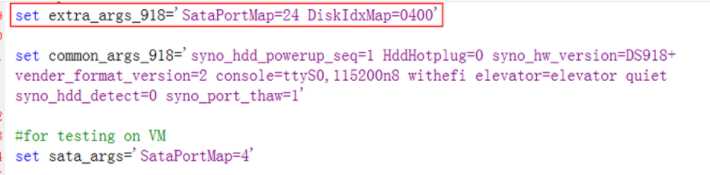 比如 1.0.4b 的引导中就分三个引导,加在实际使用的就行,不放心就全加 如果改后同控制器中的序号不对,那么就手动调整SATA线把 > `SataPortMap`=`24` `DiskIdxMap`=`0400` > SataPortMap 参数为1位代表一个控制器,每个控制器下的接口数量范围为0~9 > 24 表示第一个控制器有2个接口,第二个控制器有4个接口 > DiskIdxMap 参数为2位表示磁盘序号,每组设备从磁盘序号几开始完后排列,范围为00-10(16进制),磁盘序号从0开始,显示从1开始,即04表示序号5 > 0400 表示第一组控制器下的磁盘从5开始(5,6),第二组控制器下的磁盘从1开始(1,2,3,4) >  #### 屏蔽SSD 原装SSD只有16G,很小,作为二合一的话实际可用空间不大,并且SSD死了就真死了,所以只作为单独的引导盘使用,但是会在可用磁盘中显示出来,逼死强迫症 两种方法,不同版本不一定有效 1. `DiskIdxMap=1000`,设置成从盘号16开始,然而我们实际没有那么多盘,就会给隐藏了 2. `SasIdxMap=0`,增加一个屏蔽,具体原理不清楚,,, #### 多网口 还是引导文件,`netif_num=1` 网口数量默认为1,按照实际修改,有的蜗牛星际有两个网口,可以改成 `netif_num=2` 多网口要在`mac1`的后面添加了一个 `mac2=XXXXXXXX`(mac值要唯一),有几个网卡添加几个,如果你有真实的洗白码,可以替换成洗白码的值 > 注意,如果只有一个网卡 `netif_num=1` 也绝对不能省略,省略会出现无法获取IP ## 常见问题 ### 关于热插拔 虽然J1900是支持热插拔的,但蜗牛星际只有SATA1/mSATA可在BIOS开启,硬盘架上的实际是不支持的,官方自带的硬盘架转接器根本没有这个功能!千万要关机操作 ### 无限 还原/系统可恢复  这个问题一般会有两种可能性 1. 系统死了,通过PE`格式化`每个数据盘第一个分区(每个数据盘都会有DSM系统),然后重装系统就行了,数据会保留 2. 安装/更新后出现,这种一般是`系统版本`和`引导版本`不一致造成的,使用匹配的引导和系统 ### 安装DSM时提示文件损坏 安装过程中提示文件损坏 1. U盘引导,可能是VID/PID和U盘实际的不匹配,SSD不会出现 2. `系统版本`和`引导版本`不一致 3. 以上都正确还是提示文件损坏,那么肯定是BIOS配置错了,试着更改后测试 ### SATA端口已被禁用  这种是硬盘1、2没有插硬盘,补上硬盘再试(系统装后应该可以换回拓展的SATA口) 如果mSATA没有硬盘,可以通过修改引导来屏蔽,具体查看`修改盘位部分`介绍 > 不会配置可以添加 `SataPortMap=1 DiskIdxMap=00 SasIdxMap=0` ,然后硬盘接在stat1上正常安装系统 > 如果修改后还是提示有SATA禁用,可以先把硬盘插到其他电脑或是SATA1上安装好系统再更换到正常口 ### bios配置错误无法开机 配置错后开机屏幕不亮,bios也无法进 清除bios配置即可,正常断电扣电池无法清除 不同主板可能有点区别: - 开机状态下短接纽扣电池旁的引脚(JBAT)听到滴一声就可以了 - 主板上有CLR_CMOS跳线位,1-2 NORMAL(正常),2-3 CLEAR(清除)
造物者W
2024年7月20日 20:18
转发文档
收藏文档
上一篇
下一篇
手机扫码
复制链接
手机扫一扫转发分享
复制链接
Markdown文件
分享
链接
类型
密码
更新密码